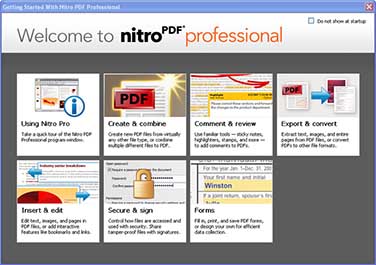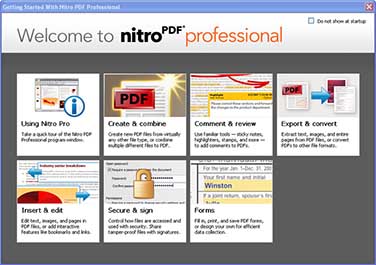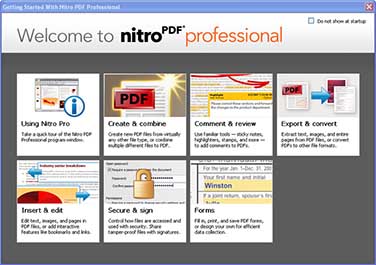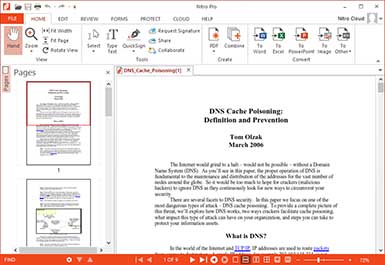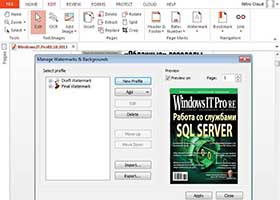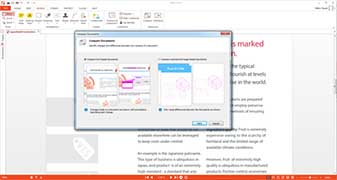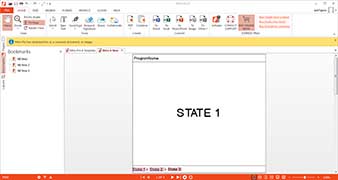|
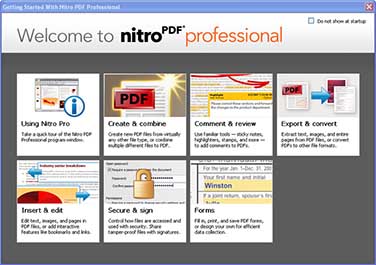
|
Для работы с электронными документами в формате PDF необходима простая функциональная программа, которая позволит эффективно редактировать файлы, конвертировать их в удобный формат и многое другое. Nitro PDF – универсальный инструмент, с помощью которого можно просмотреть PDF-документы, отредактировать их, добавив индивидуальные пользовательские настройки.
Конвертер PDF-файлов обладает хорошим инструментарием, достаточным для выполнения большинства действий с данным форматом. SoftMagazin предлагает рассмотреть основные вопросы об использовании программы, которые могут возникнуть у пользователей Nitro PDF.
|
Nitro PDF Reader как пользоваться
Благодаря простому интерфейсу программы, оформленному по аналогии с приложениями Microsoft Office, в конвертере очень легко ориентироваться, а поиск нужных функций не занимает много времени. Все инструменты вынесены в меню, находящееся над рабочей областью. Элементы размещены в закладках, что упрощает поиск и навигацию по инструментам.
На панели быстрого доступа можно разместить наиболее часто используемые функциональные кнопки. Реализована возможность одновременного просмотра нескольких PDF-документов одновременно, причем их можно размещать как вертикально, так и горизонтально.
Чтобы начать работу с Nitro PDF, запустите программу, выберите вкладку «Файл» и откройте нужный документ. Во вкладке «Начало» представлены несколько вариантов размещения текста на странице: постранично, непрерывной колонкой, по две страницы на рабочей области в вертикальной и книжной ориентации.
|
|
|
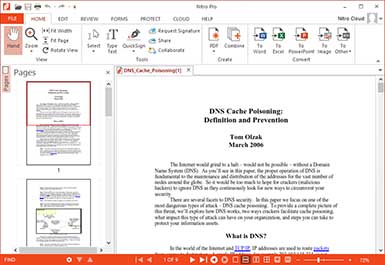
|
Nitro PDF как редактировать текст
Программа предоставляет широкие возможности для создания и редактирования PDF-документов. Так, для создания файла в формате PDF, достаточно перетащить нужный документ на ярлык программы или в уже открытом приложении на вкладку «Документ». Во вкладке «Начало» есть функция «Ввести текст», позволяющая добавить информацию. В любом месте документа.
Чтобы отредактировать страницу, нужно зайти во вкладку «Правка» и выбрать нужный инструмент. Вы можете поменять местами страницы, удалить ненужные, добавить текст или изображение. Для маркирования страниц используйте элемент «Колонтитулы» либо «Водяной знак». Вкладка «Рецензирование» позволяет добавить комментарии к тексту, выделить нужный фрагмент и поставить виртуальную подпись.
|
Nitro PDF для Windows XP
Программа подходит для установки в операционной системе Windows XP, а также ее последующих версиях. Лицензионная версия конвертера файлов поставляется на английском и русском языке. Чтобы выполнить установку программы, запустите диск с программой или установочный файл на компьютере. Выполните стандартные действия по установке Nitro PDF для Windows XP.
Удобная программа весит всего несколько МБ и не займет много места на диске. Небольшой вес позволяет легко перемещать конвертер на флешке, для установки на нужный ПК.
|
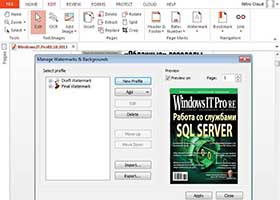
|
|
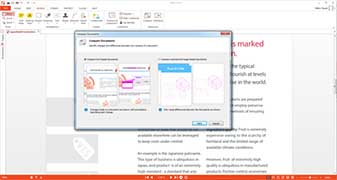
|
Nitro PDF для Mac
Согласно информации, размещенной на официальном сайте разработчика, версия Nitro PDF для Mac не разрабатывается на данный момент, и в соответствии с требованиями к системе не применяется в Mac OS.
Таким образом, утилита для конвертирования и редактирования PDF-файлов не предназначена для использования в Mac OS, и может быть установлена только в операционной системе Windows. Чтобы пользоваться Nitro PDF на компьютерах Mac, необходимо использование средств виртуализации, таких как Vmware или Parallels.
|
Nitro PDF для Linux
Согласно информации, размещенной на официальном сайте разработчика, версия Nitro PDF для Linux не разрабатывается на данный момент, и в соответствии с требованиями к программе не применяется в данной операционной системе.
Единственный способ использовать программу Nitro PDF в среде Linux, это воспользоваться средствами виртуализации Vmware или Parallels, которые можно приобрести в SoftMagazin.
|
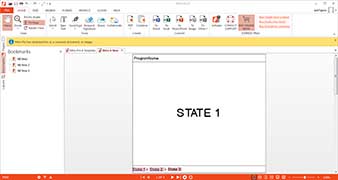
|